Consejos de Gmail para una bandeja de correo organizada y lista para iniciar el 2023
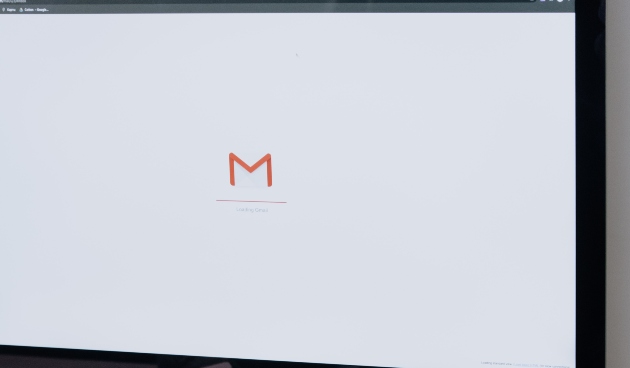
Consejos de Gmail para una bandeja de correo organizada y lista para iniciar el 2023
Cada vez que el año está por terminar, los propósitos para comenzar en enero se vuelven extensos, y uno de los puntos que varias personas agregan es “organizarse más”, y si bien es algo que se puede aplicar tanto en nuestra alacena, como en la agenda, también es posible manejar nuestra tecnología, incluyendo la bandeja de correo electrónico.
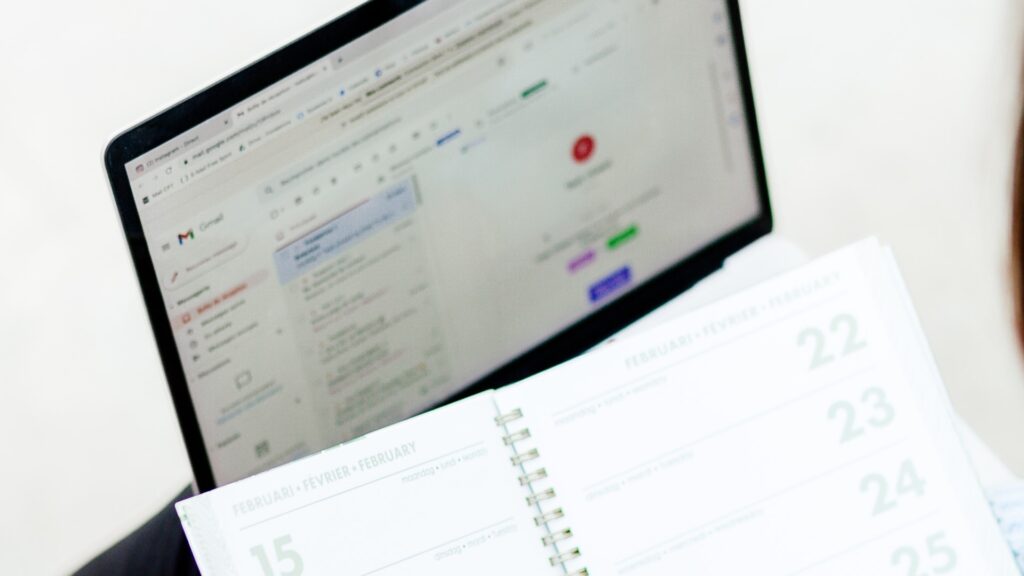
Cuando se toman días libres o se tiene una cuenta de correo para muchas actividades, es increíble lo rápido que puede crecer el número de emails no leídos; para evitar que eso pase, Gmail tiene muchas maneras de ayudar a sus usuarios.
A continuación te compartimos 5 tips de Gmail para ordenar la bandeja de correo e iniciar un organizado 2023:
Crea varias direcciones de correo electrónico con el signo +
Si utiliza su dirección de Gmail para hacer muchos registros, ya sean newsletters, ofertas de su e-commerce favorito, entre otros correos que pueden llenar su bandeja de entrada, una manera de generar filtros es registrarse sumando un signo de más (+) a tu correo. Por ejemplo, si se suscribe a la membresía de un gimnasio hágalo de la siguiente manera: correoelectrónico+gimnasio@gmail. com, de esta forma puede crear un filtro o una etiqueta dentro de Gmail para designar los correos electrónicos que coincidan exclusivamente con ese registro de correo.
Mantén tus mensajes seguros
Traer paz a su bandeja de entrada no solo incluye eliminar el desorden. También el mantener sus correos electrónicos privados y seguros. Tome medidas para proteger toda su cuenta de Google realizando una Verificación de seguridad y una Verificación de privacidad, luego realice las acciones recomendadas, como elegir una contraseña segura y habilitar la autenticación de dos factores. De esa manera, puede comenzar su año de manera segura.
Archiva correos electrónicos de forma masiva, sin perderlos
Supongamos que tiene muchos correos electrónicos del maestro de su hijo, sobre los que no necesita tomar acción. Para archivarlos de forma conjunta busque la dirección de correo electrónico del maestro, luego mire la casilla de verificación en la parte superior izquierda de la pantalla de su computadora. Puede marcar esa casilla para seleccionar todos los correos electrónicos, o hacer clic en la flecha para seleccionar solo los correos electrónicos leídos, no leídos, destacados o no destacados. Una vez hecho esto, presione Archivar, esto evitará que aparezcan en su bandeja de Recibidos, sin eliminarlos. Para encontrarlos puede buscar nuevamente el correo del maestro o encontrarlos en la bandeja de Todos.
Aléjate del spam
Gmail mantiene automáticamente tu bandeja de entrada libre de spam y correos electrónicos no deseados gracias a la inteligencia artificial. Al día Gmail bloquea casi 15,000 millones de mensajes no deseados y bloquea más del 99.9% del spam, la suplantación de identidad y el malware. Pero si aparece un mensaje que pasa los filtros, puedes reportarlo como spam marcando la casilla cerca de tu mensaje, luego haciendo clic en el ícono Reportar Spam. Y si no es del todo spam, pero es molesto de todos modos, puede configurar un filtro para bloquear los mensajes del remitente para que nunca lleguen a su bandeja de entrada.
Silencia los hilos de correo electrónico que se salen de control
Si utiliza su dirección de Gmail para hacer muchos registros, ya sean newsletters, ofertas de su e-commerce favorito, entre otros correos que pueden llenar su bandeja de entrada, una manera de generar filtros es registrarse sumando un signo de más (+) a tu correo. Por ejemplo, si se suscribe a la membresía de un gimnasio hágalo de la siguiente manera: correoelectrónico+gimnasio@gmail. com, de esta forma puede crear un filtro o una etiqueta dentro de Gmail para designar los correos electrónicos que coincidan exclusivamente con ese registro de correo.
Lee también Moto Watch 100 el smartwatch de Motorola que te sorprenderá
- ETIQUETAS:
- Correo Electrónico
- Emails
- Gmail
- Spam
- Tips







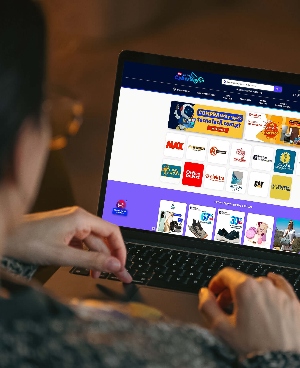




Dejar un comentario